Python - Jupyter - 远程连接Jupyter内核

Python - Jupyter - 远程连接Jupyter内核
前言
假设你有一台高性能服务器(电脑B),并且在上面安装好了Jupyter
现在你想使用你自己常用的电脑(电脑A)编码,但使用电脑B的计算资源。
怎么办呢?以VsCode为例(首先需要安装Jupyter插件),接着创建.ipynb为后缀的Jupyter记事本文件
打开这个文件,如果系统环境变量中配置好了Python等的话,应该可以看到当前正在使用本地的内核

现在登录电脑B,在终端中进入你想要进入的目录,打开jupyter服务(若未安装jupyter可以使用命令pip install jupyter),设置端口、token:
cd ~/JupyterDir
jupyter notebook --port 8888 --ip 0.0.0.0 --NotebookApp.token=47a90a1933b28b74903c8b436c7f12d3f8aafe35db85f8f1
如果Linux服务器的8888端口是开着的话,就可以通过访问Linux服务器的8888端口来访问其jupyter服务了。
先在浏览器中尝试,打开网址:
http://linuxB.ip:8888/?token=47a90a1933b28b74903c8b436c7f12d3f8aafe35db85f8f1
可以看到Jupyter服务连接成功
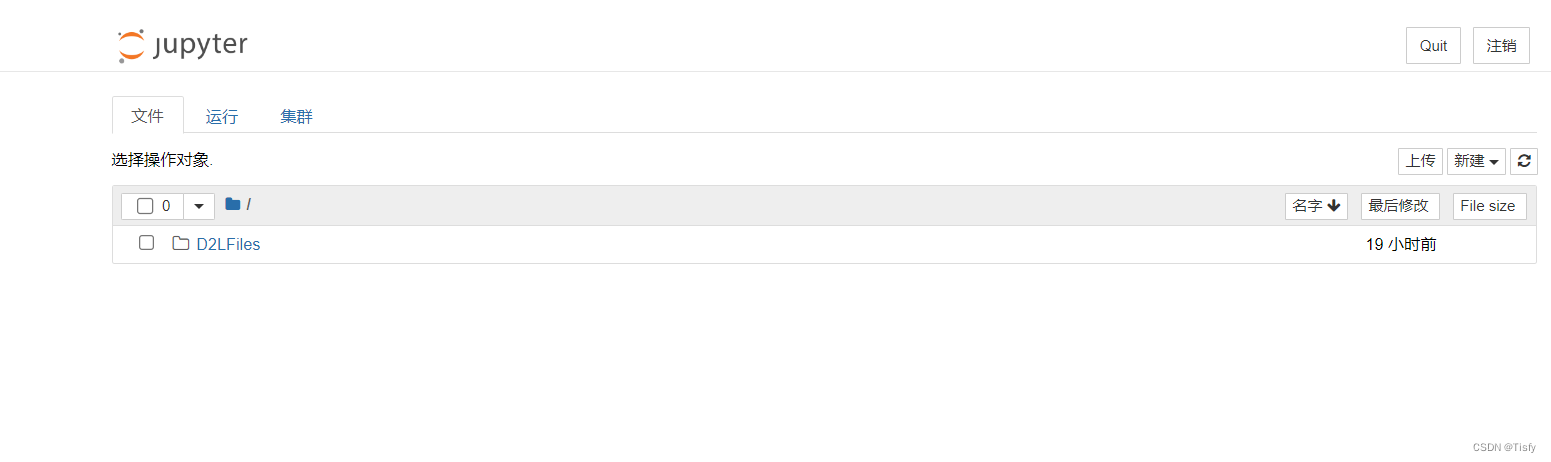
这时,如果已经配置好了机器A登录机器B时的免密登录(没有配置也没关系,请参考SSH免密登录),那么我们就可以打开机器A的VsCode,使用机器B的Jupyter内核了:
在刚刚新建的demo.ipynb中,点击“内核”
连接新的内核:

输入刚刚和浏览器中相同的URL并回车:

可以看到内核发生了改变:
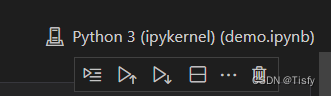
在记事本中输入一些命令进行尝试:
!free -g
运行结果
total used free shared buff/cache available
Mem: 62 12 26 0 23 49
Swap: 18 0 18

!dir
运行结果
D2LFiles
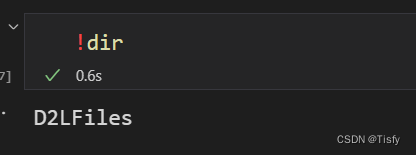
正是我们刚刚在Linux服务器上选择的文件夹。
这样,就实现了,虽然我是在机器A上编写的Jupyter记事本,但其实质上是在机器B上执行的。
同步发文于CSDN,原创不易,转载请附上原文链接哦~
Tisfy:https://letmefly.blog.csdn.net/article/details/130303588


